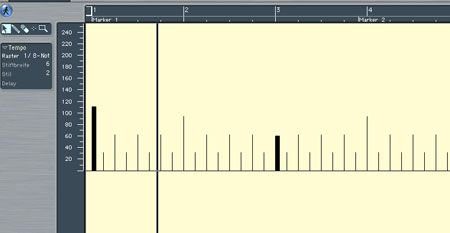Filmvertonung
Die meisten Logic-User, die sich nicht hauptsächlich mit Filmmusik beschäftigen, werden wahrscheinlich noch nie einen Film vertont haben. Dabei bietet Logic eigentlich von Haus aus alles was man braucht, um mit Filmen und Videos zu arbeiten und sich seinen eigenen Soundtrack zu basteln.
Sei es nun beruflich oder aber wenn man den letzten Urlaubsfilm vertonen möchte, will man mit Logic erfolgreich Filme musikalisch oder mit Geräuschen untermalen, so sollte man einiges beachten. Dieser Workshop soll einen kurzen Überblick über die notwendigen Vorseinstellungen, unterstützte Formate und typische Fallstricke bieten.
Grundsätzliches
Ganz wichtig bei Video ist ja bekanntlich das Format. Hat man es im Audiobereich mit drei bis vier Formaten zu tun, die zudem fast jedes Programm abspielen kann, so kann man im Video-Bereich gut und gerne von mehreren Dutzend relevanten Formaten ausgehen.
Bei Logic gilt, es wird alles akzeptiert, was man auch mit dem Quicktime-Player abspielen kann: also neben dem Quicktime-eigenen .mov auch eine ganze Reihe Fremdformate wie z.B. MPG4 oder DV-Material. Logic unter Windows verwendet den Windows Media Player zum Abspielen von Filmmaterial, sprich das Format .avi oder Quicktime (allerdings nur bis Quicktime Version 3).
Sollte ein Film sich nicht öffnen lassen, sollte man also erst einmal hier nachschauen und gegebenenfalls die aktuelle Version nachinstallieren.
Grundsätzlich macht es keinen Sinn, die Videos in höchster Qualität zu importieren, da damit unnötig der Prozessor belastet wird und die Rechenleistung für die Vertonung fehlt. Also möglichst eine stark komprimierte Version verwenden.
Es reicht hier völlig aus, wenn man gut erkennt was passiert. Beim Komprimieren des Videos sollte man lediglich darauf achten, dass man die Bildwiederholrate nicht ändert, da ansonsten ein Frame-genaues Arbeiten natürlich unmöglich wird. Den fertigen Score kann man als Stereofile bouncen und dann im Filmschnittprogramm an die hochaufgelöste Version anlegen.
Geöffnet werden Filme in Logic über „Optione/Movie öffnen“ oder besser noch „Optionen/Movie als Floatfenster“, was den Vorteil hat, dass der Film nicht jedes mal verschwindet, wenn man ein darunter liegendes Fenster anklickt, sondern frei über den anderen Fenstern „schwebt“. Mit dem nur als Tastaturkommando verfügbaren Befehl „Movie erneut öffnen“ öffnet Logic den selben Film noch mal, z.B. wenn man den Film auch in einem anderen Screen-Set sehen möchte.
Das Fenster, in dem sich der Film nun öffnet, bietet drei Zeitangaben unterhalb des eigentlichen Films: die aktuelle Taktposition in Logic, die SMTPE-Zeit, also die absolute Zeit, und schließlich den Zeitpunk,t an dem der Film starten soll. So kann man beispielsweise einstellen, dass der Film erst auf dem zweiten Takt beginnt oder aber bereis vor der Musik startet. Voreingestellt entspricht die Taktposition „1. 1. 1. 1.“ der SMTPE-Zeit „01:00:00:00:00“. Im Folgenden hat man nun immer zwei Zeitpositionen, die absolute SMPTE-Zeit, die durchlaufend und unveränderbar ist. An ihr macht man Ereignisse im Film fest (Szenewechsel, Musikeinsatz …). Die Taktangaben dagegen sind ein relativer Zeitbezug. So ist sind innerhalb eines Films mehrere Tempoänderungen durchaus möglich und sogar üblich, da ja die Musik für jede Szene ein individuelles Tempo hat.
Wie man in der Abbildung sieht, realisiert man solche Tempoänderungen am besten mit der Tempoliste. Zu finden unter „Optionen/Tempo/Tempo als Grafik“. Nun kann man ganz einfach per Stiftwerkzeug Tempoänderungen vornehmen und mittels gedrückter Maustaste die Tempoangaben ähnlich wie im Hypereditor bearbeiten, indem man einfach die Balken auf- oder zuzieht.
Klickt man in den grauen Bereich unterhalb des Filmfensters, so erscheint eine Liste mit nützlichen Parametern, so zum Beispiel die Größe des Films. Den Parameter „Dem Tempo folgen“ sollte man dabei deaktivieren, da der Film sonst den Tempoänderungen in Logic folgt. Apropos folgen: Egal ob man die Laufwerkstasten des Quicktime-Movies benutzt oder aber in Logic die Songposition ändert, die Position zueinander bleibt stets erhalten. Quicktime folgt Logic und umgekehrt.
Wichtig ist auch die Einstellung „Fortlaufend synchronisieren“ die, der Name deutet es an, eine bessere Synchronität zwischen Logic und dem Film gewährleistet.
Anschauen
Wenn wir uns überlegen, wie und wo wir unseren Film darstellen wollen, so
werden diese Einstellungen in Logic songspezifisch gespeichert und zwar unter:
Datei/Song-Einstellungen/Video.
Schauen wir uns unseren Film in Logic in einem Fenster an, so müssen wir hier gar nichts einstellen, wir sollten lediglich einen großen Monitor oder besser zwei davon besitzen, um genug Platz zum Arbeiten zu haben. Seit Version 6 bietet Logic aber zwei weitere Optionen an. Zum einen lässt sich der Film als „Thumbnail“-Version auf einer Arrange-Spur darstellen.
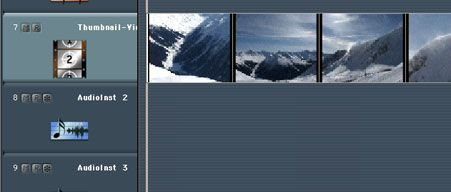
– Thumbnaildarstellung im Arrange –
Damit hat man immer einen groben Überblick, wo man sich gerade befindet. Die Darstellung richtet sich immer nach der Auflösung im Arrange-Fenster. Je mehr man zoomt, desto feiner wird auch die Darstellung des Thumbnail-Videos. Im oben genannten Video-Fenster kann man einstellen, wie viel Speicher die Thumbnail-Spur verbrauchen darf. Voreingestellt ist ein Wert von 40 MB, bei Bedarf, wenn zum Beispiel die Darstellung zu ungenau ist, kann es helfen, diesen Wert zu erhöhen.